

我相信使用计算机的用户通常会知道,当他们在win7系统中首次使用网络时,他们会收到一条消息,要求您选择家庭网络或公共网络。通常,每个人都会选择一个家庭网络。那些不需要我们的人可以选择。然后如何删除win7系统的网络位置?今天分享win7系统删除网络位置的操作方法。
教程/方法
如何删除网络位置:
1。首先,找到“控制面板中心”,打开“控制面板”,然后转到“网络和共享中心”。在显示的窗口中找到网络,然后单击其网络图标。
如图所示:
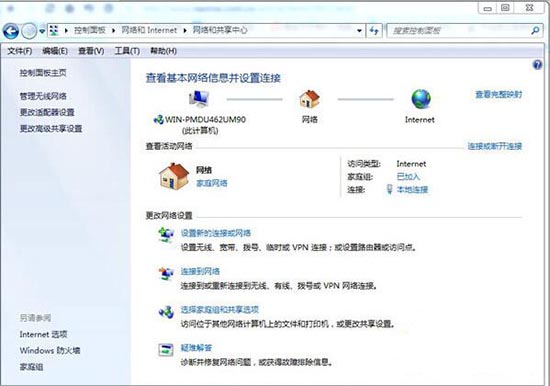
2。实际上,进入网络窗口后,单击底部的合并或删除网络位置;如图所示:
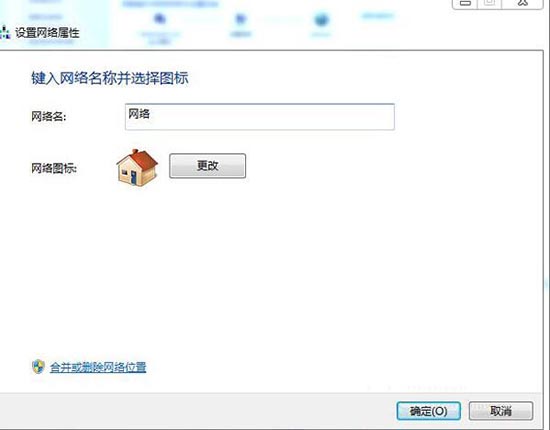
3。最后,在弹出的“合并或删除网络位置”窗口中,选择要合并或删除的网络位置,然后单击下面的“合并或删除”按钮。
如图所示:
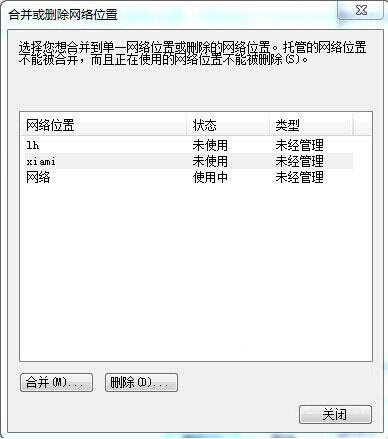
以上是win7系统删除网络位置的操作方法。如果用户不知道如何删除网络位置,则可以参考上述方法步骤。
希望上面这篇文章能帮助到您!
